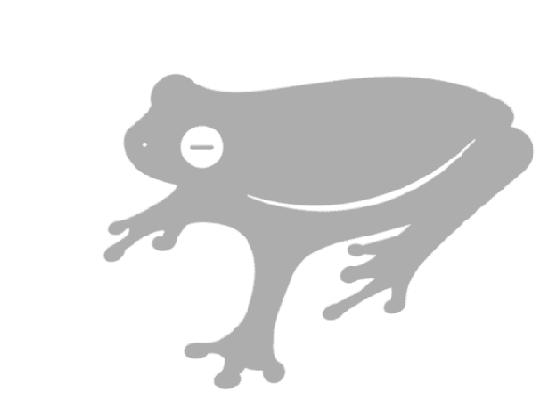おはようございます。ワーキングマザー・サバイバルのみゆきです。
私、主に共働きのご家庭のお金回りのご相談を承っているファイナンシャル・プランナーなのですが、
格安スマホのご相談も結構いただきます。
格安スマホ使ってますか?
大手キャリアだと毎月7千円とかかかってしまうスマホ代が、
2千円程度(私は月々1,700円)で済んでしまう、格安スマホです。
普及率は徐々には上がっているものの、まだまだ大多数の人が大手キャリアを使っているそうです。
2019年のMVNO(格安SIM事業者)のシェアは約12%ということです。

ちなみに我が家はmineo![]() (マイネオ)を使っています。
(マイネオ)を使っています。
平日12時~13時の通信速度の遅さはちょっと不便ですが、
それ以外は特に不都合ありません。
マイネオを使い続けて約4年。
3台目のスマホに機種変更しました。
機種変更以外にも、修理に出したとき、事情により初期化したこともあるので、
機種変更の設定も慣れてきました。
今回買い替えたのは、こちら。
SONY Xperia XZ1 Compact

それまで使っていたXZ5 Compactの電池の減りが異常だと文句を言っていたら、
夫が『最強の機種』だと探してくれました。
イオシスで中古B品で¥35,000でした。(2019年7月現在)
こういう『良い機種』『悪い機種』とかを調べる作業、
私実はすごくキライで、夫が調べてくれるのはすごく助かります。
本来私、ITもガジェット系も、電気系も、まったく興味ないんです。
必要なものは必要なだけ調べようと努力するんですが、
スマホの機種選びとかになるともう、できるだけやりたくない作業です。
ザックリ機種変更手順(※私の場合)
※使っているアプリなどによって手順は異なります。
①モバイルSuica@旧端末
ログイン後、『会員メニュー』の『携帯情報端末の機種変更』
モバイルSuicaは旧端末でこれをやらないと機種変更できません。
②LINE@旧端末
これまではできなかった、トーク履歴の引継ぎも今はできます。
(要メールアドレス登録)
設定⇒『トーク』⇒『トーク履歴のバックアップ・復元』でバックアップをとる。
⇒設定⇒『アカウント引継ぎ』⇒『アカウントを引き継ぐ』をONに
⇒一定時間内に新端末で操作する
③nanaco@旧端末
ホーム画面⇒『機種変更』
④MUJIパスポート@旧端末
設定⇒『ID・PIN確認』⇒メールに内容をコピーして送っておく
⑤旧端末のSIMカード、SDカードを新端末へ
ち~っちゃいね~、何度見ても。
⑥新端末を立ち上げる
※アンドロイドの旧端末⇒新端末への『タップ&ゴー』は使わない。
なぜかモバイルSuica情報が初期設定になってしまい、
ドコモショップへ行ってSIMカードの初期化を要する、という面倒な事態になった人がいます。(←夫)
⑦マイネオのデータ通信設定@新端末(⇒詳細はこちら)
⑧アプリDL@新端末
Google Playストアの『マイアプリ』から、
使っていたアプリをどんどんDL。
⑨モバイルSuica、LINE、nanacoの設定@新端末
この辺りでひと段落です。
あとは、使いながら、必要に応じて新端末を設定していきます。

機種変更、2年、3年に1回という頻度だと忘れてしまうので、
どんどんハードルが上がる気がします。
でも1年半くらいだとなんとなく覚えているので、ほんの30分もあればひと段落のところまでは終えられます。
以前も書きましたが、
昨今のIT端末は、コンテンツや通信技術の進歩に合わせて速いスピードで新しい機種が出るので、
中古で頻繁に買い替えるのが、
今のところ我が家の最適解です。
新品は気分が良いですが、やっぱり高い!
故に、一度買うと長く使いたくなる。
そうなると、不便さに我慢することも増えたり、機種変更しようにも手こずったり。
今回もサクッと機種変更を終え、新しい機種の電池の持ち、挙動にも満足。(夫、ありがとう!)
IT環境、すこぶる快適です。
そして、経済的です。

↓のバナーをクリックいただけるとブログランキングのポイントが入ります。
応援クリックいただけると喜びます。
最後までお読みいただきありがとうございます。
ひとりでできることには限りがある。